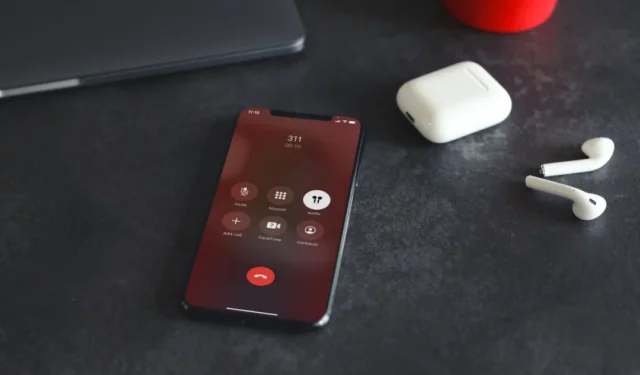
Stel je dit voor: je iPhone, die onschuldig in je zak of hand rust, komt plotseling tot leven en start een oproep zonder jouw tussenkomst. Dergelijk onverwacht gedrag kan verschillende oorzaken hebben, variërend van onbedoelde aanrakingen (gewoonlijk ‘pocket dialing’ of ‘butt dialing’ genoemd), interferentie van aangesloten Bluetooth-apparaten of zelfs softwareproblemen binnen iOS. In deze handleiding hebben we een aantal handige oplossingen opgesomd die ervoor zorgen dat uw iPhone zelf niet meer kan bellen.
1. Schakel gemiste oproepen uit
Met de optie Gemiste oproepen retourneren op de iPhone kunt u snel een gemiste oproep terugbellen vanaf het vergrendelscherm. Omdat het hierdoor niet meer nodig is om het apparaat te ontgrendelen, kan deze functie er soms toe leiden dat je per ongeluk terugbelt, waardoor de indruk ontstaat dat je iPhone zelf belt. Daarom is het het beste om deze functie uit te schakelen om onbedoelde acties te voorkomen.
Open de app Instellingen en scrol omlaag en tik op Face ID & Toegangscode. Onder Toegang toestaan indien vergrendeld zet u de schakelaar naast Gemiste oproepen terug.
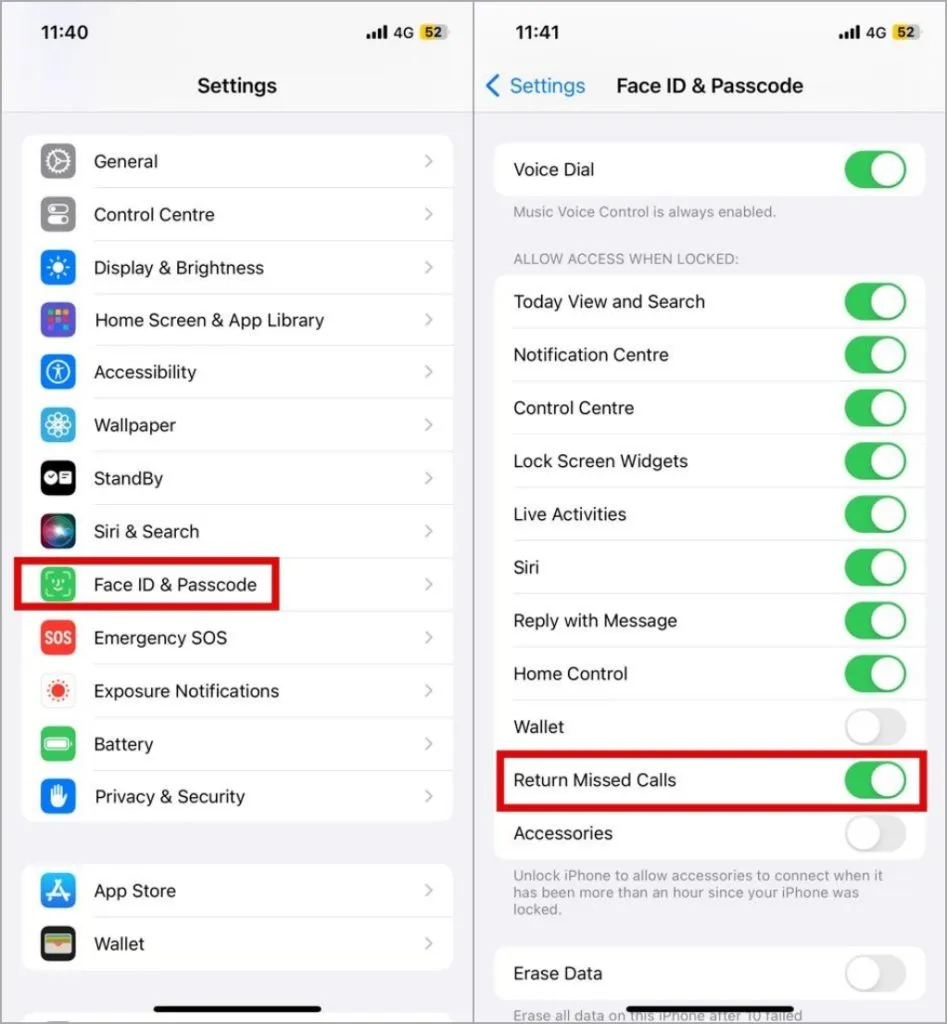
2. Schakel spraakgestuurd bellen en stembediening uit
Voice Dial is een andere functie op uw iPhone waarmee u vanaf het vergrendelscherm kunt bellen met Siri. Deze functionaliteit kan er echter toe leiden dat Siri onbedoeld belt op uw iPhone wanneer achtergrondgeluiden, gemompelde zinnen of soortgelijke klinkende woorden verkeerd worden geïnterpreteerd. Hier ziet u hoe u de functie uitschakelt.
Open de app Instellingen en scrol omlaag en tik op Face ID & Toegangscode. Schakel vervolgens de schakelaar naast Voice Dial uit.
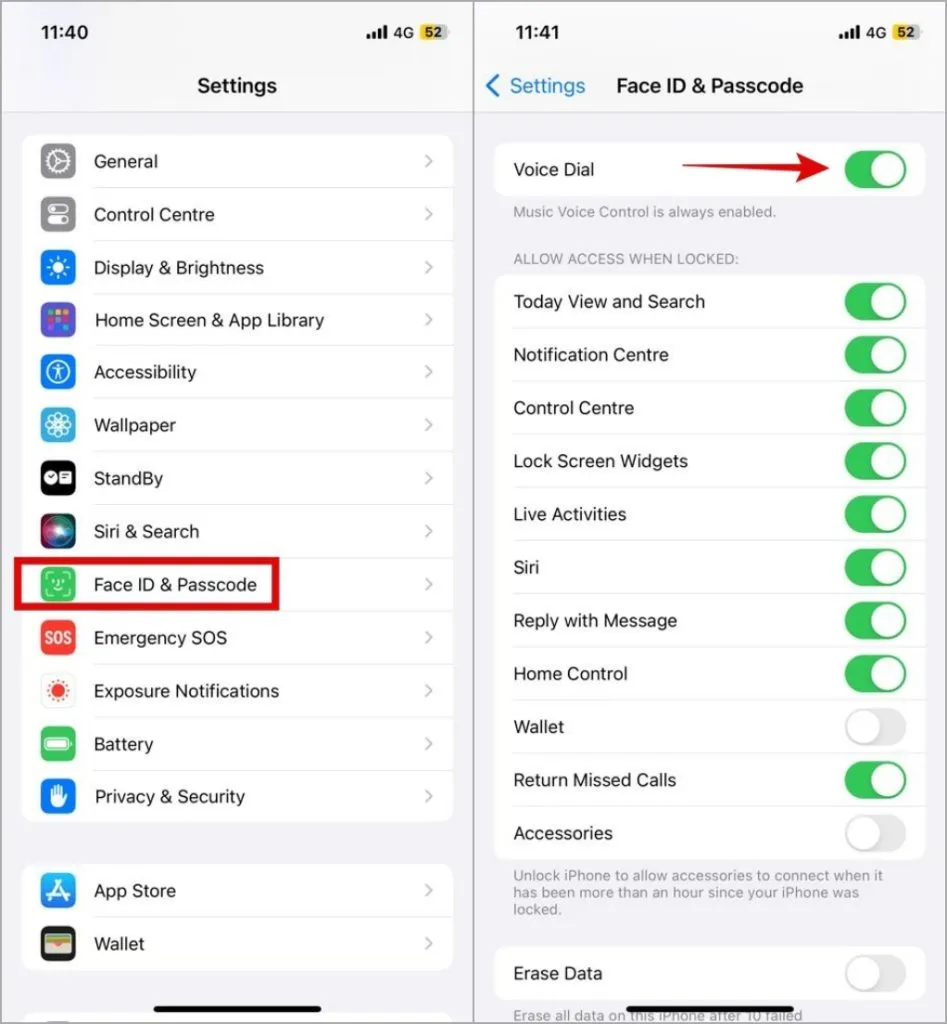
Daarnaast moet u ook de Voice Control-functie op uw iPhone uitschakelen in het menu Toegankelijkheid. Open daarvoor de app Instellingen en ga naar Toegankelijkheid > Zijknop. Selecteer vervolgens Uit onder Ingedrukt houden om te spreken.. een>
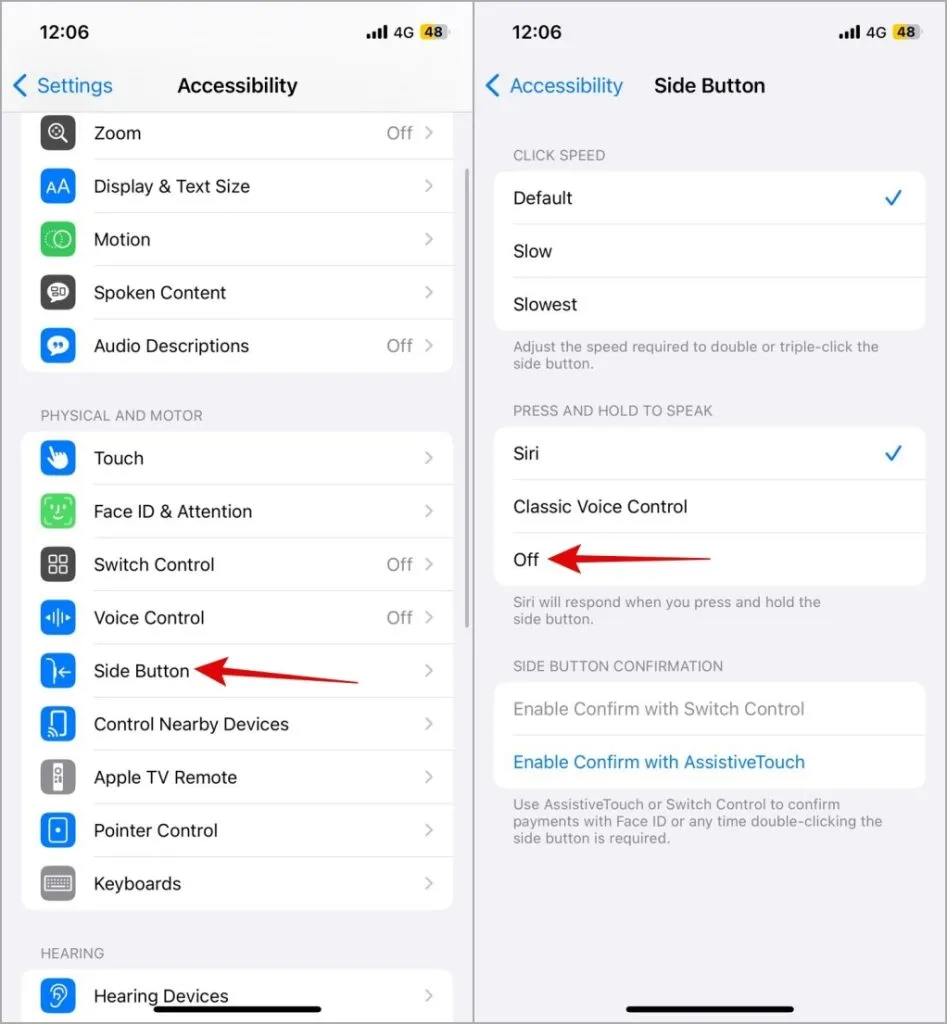
3. Schakel Bluetooth uit en verwijder Lightning- of USB-C-accessoires
Bringt uw iPhone zelfstandig wanneer deze is verbonden met een Bluetooth-apparaat of uw auto? Dit kan te wijten zijn aan het per ongeluk indrukken van de call control-knoppen, problemen met uw Bluetooth-hoofdtelefoon of het infotainmentsysteem van de auto, of zelfs problemen met een defecte Lightning of USB-C accessoires aangesloten op uw iPhone.
Om interferentie van uw aangesloten apparaten te voorkomen, schakelt u Bluetooth uit en koppelt u alle bekabelde accessoires los van uw iPhone. Controleer daarna of het probleem opnieuw optreedt.
4. Controleer de Back Tap-functionaliteit
Met de Back Tap-functionaliteit op uw iPhone kunt u eenvoudig uw favoriete Siri-snelkoppelingen activeren. Sommige gebruikers in een Apple Community-post hebben echter gevallen gemeld waarin hun iPhone willekeurig contacten belde wanneer deze functie was ingeschakeld.
Als u soortgelijke problemen ondervindt, kunt u overwegen de Back Tap-functie uit te schakelen om te zien of hiermee het probleem wordt opgelost.
1. Open de app Instellingen en navigeer naar Toegankelijkheid > Raak. aan
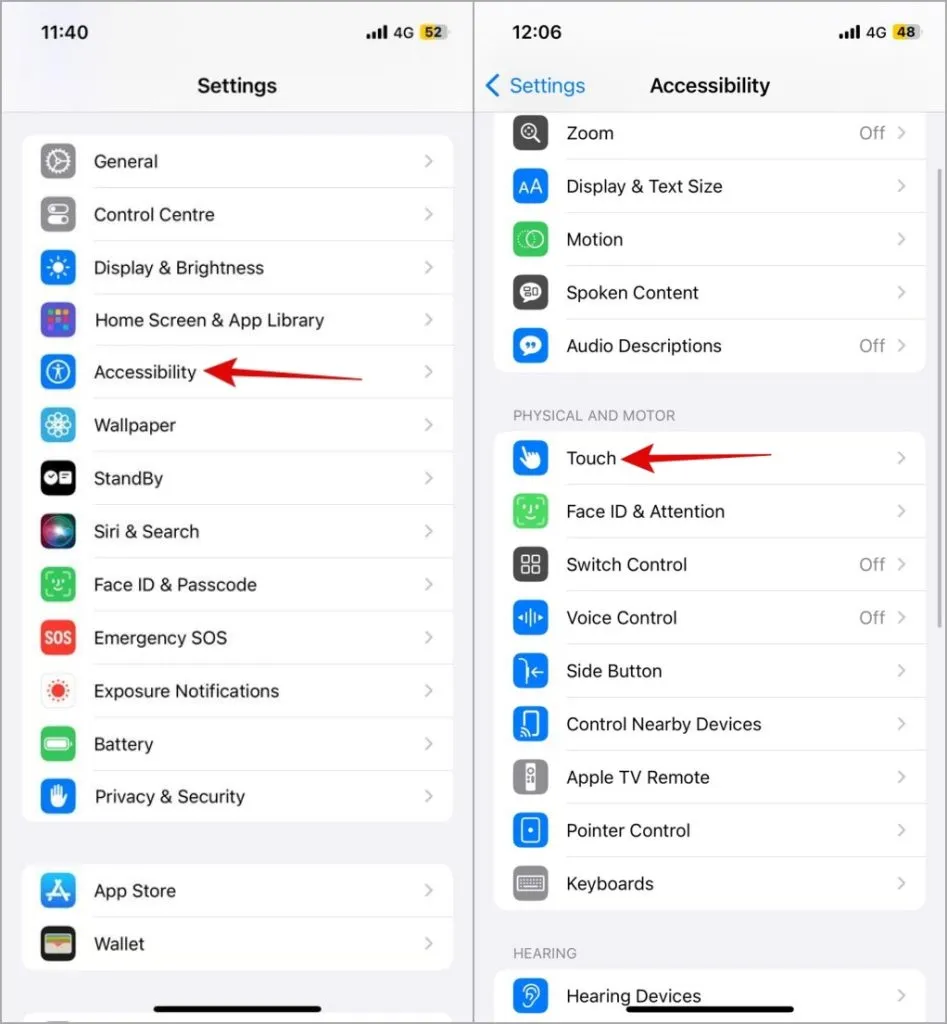
2. Scroll naar beneden en tik op Terugtikken.
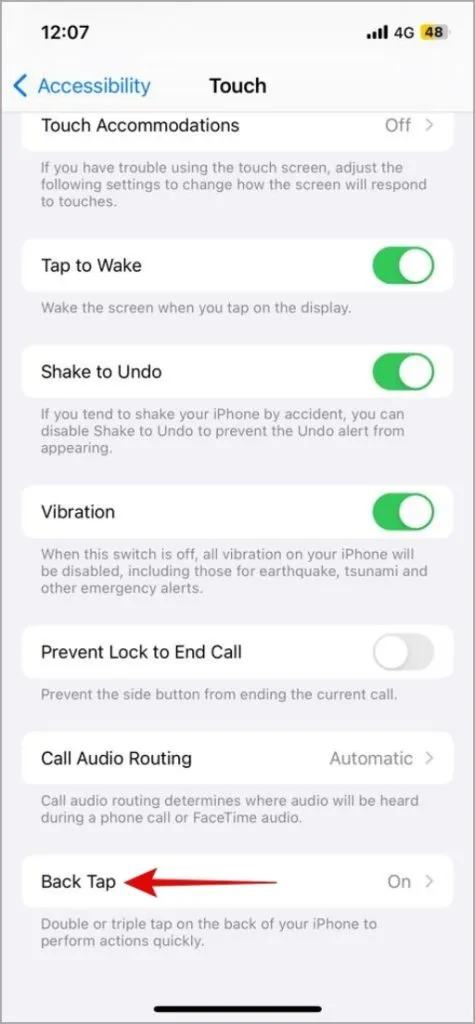
3. Tik op Dubbeltik en selecteer Geen in het volgende menu. Op dezelfde manier stelt u Triple Tap ook in op Geen.
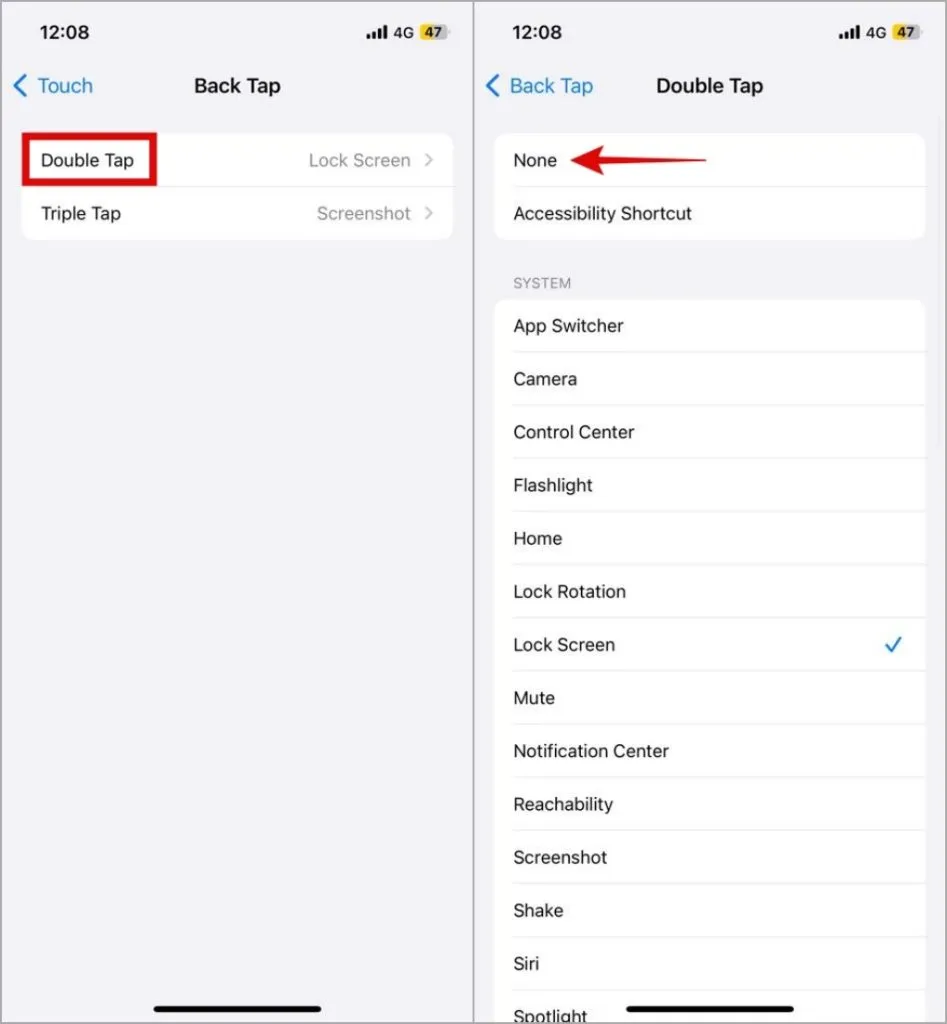
5. Installeer iOS-updates
Een iOS-build met fouten kan ook dergelijke afwijkingen veroorzaken. Het goede nieuws is dat Apple dergelijke problemen meestal snel aanpakt via updates. Controleer uw iPhone op eventuele updates die in behandeling zijn en installeer deze.
Open de app Instellingen en ga naar Algemeen. Tik op Software-update om openstaande updates te downloaden en te installeren en kijk of dat helpt.
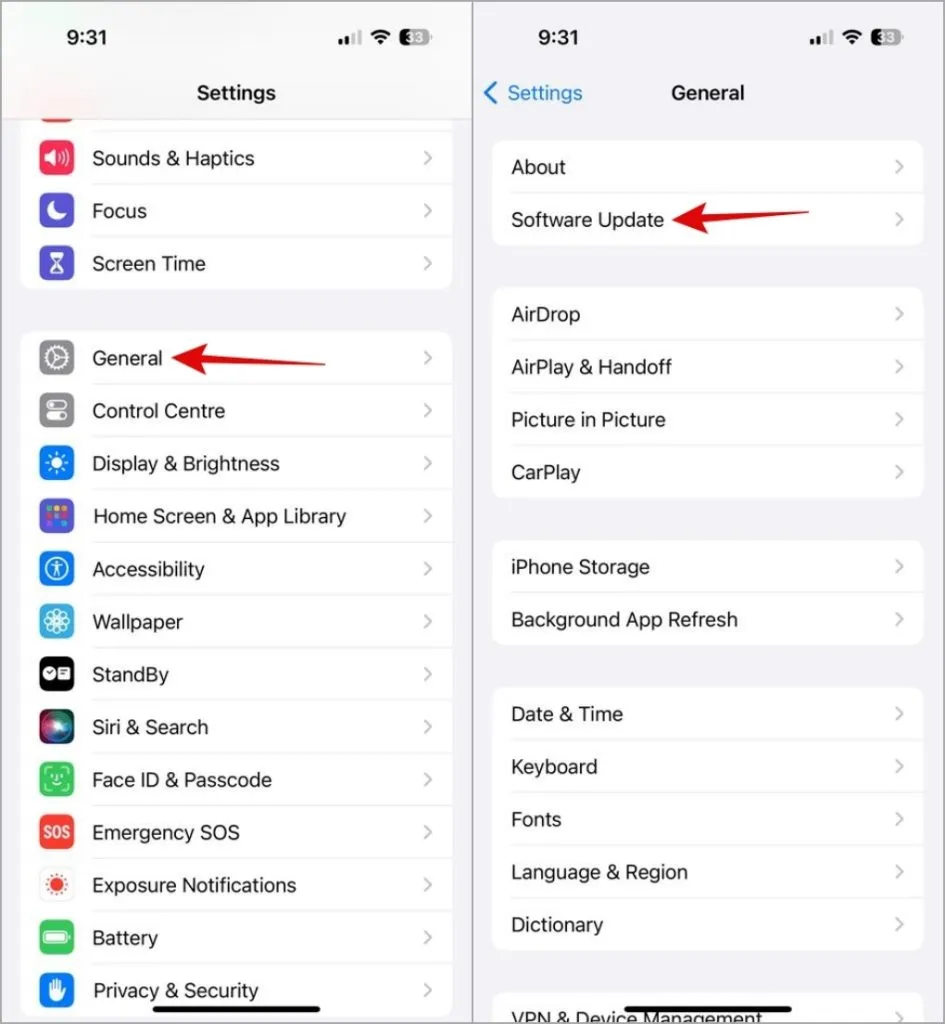
6. Reset uw telefoon
Als het updaten van uw iPhone naar de nieuwste iOS-versie niet helpt, is uw volgende beste optie alle instellingen op uw iPhone opnieuw instellen. Dit zou moeten helpen bij het oplossen van problemen die worden veroorzaakt door verkeerd geconfigureerde instellingen of andere automatiseringsvoorkeuren, waardoor uw iPhone effectief wordt tegengehouden om iemand zelf te bellen.
1. Open de app Instellingen en ga naar Algemeen > iPhone overzetten of resetten.
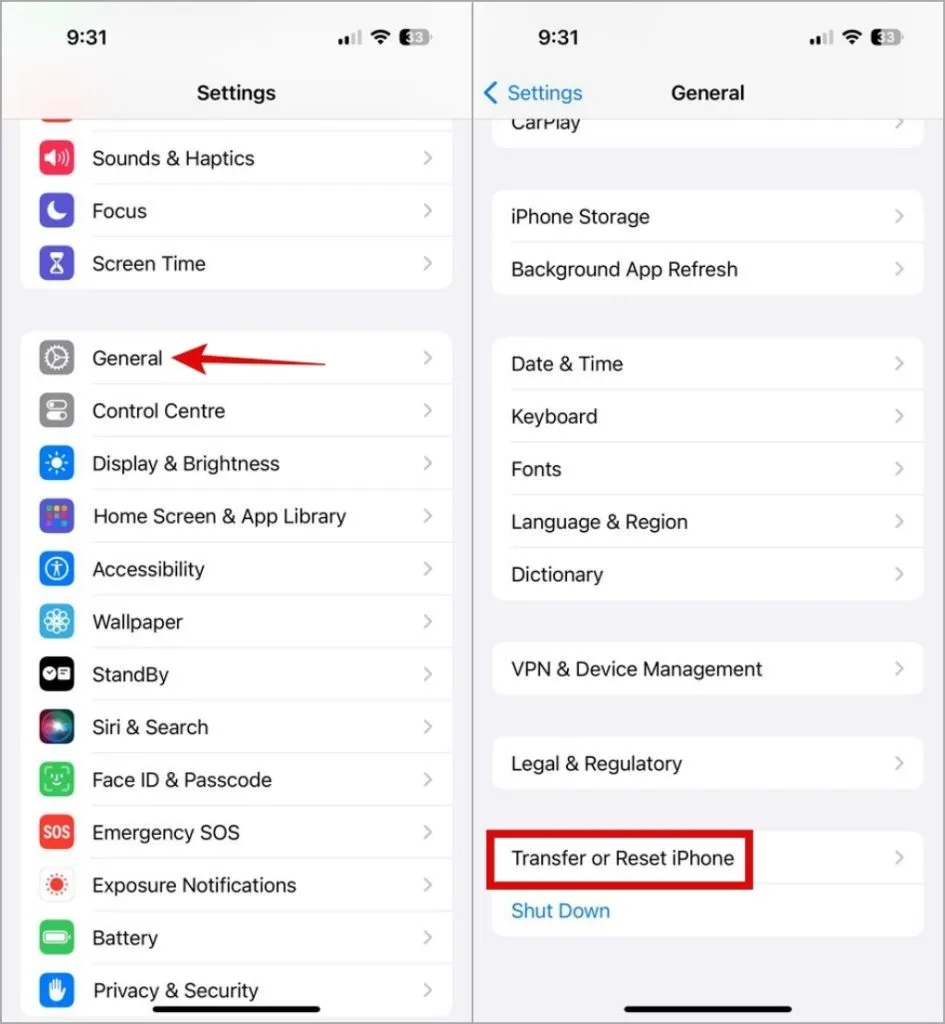
2. Tik onderaan op Resetten en selecteer Reset alle instellingen uit de lijst met opties.
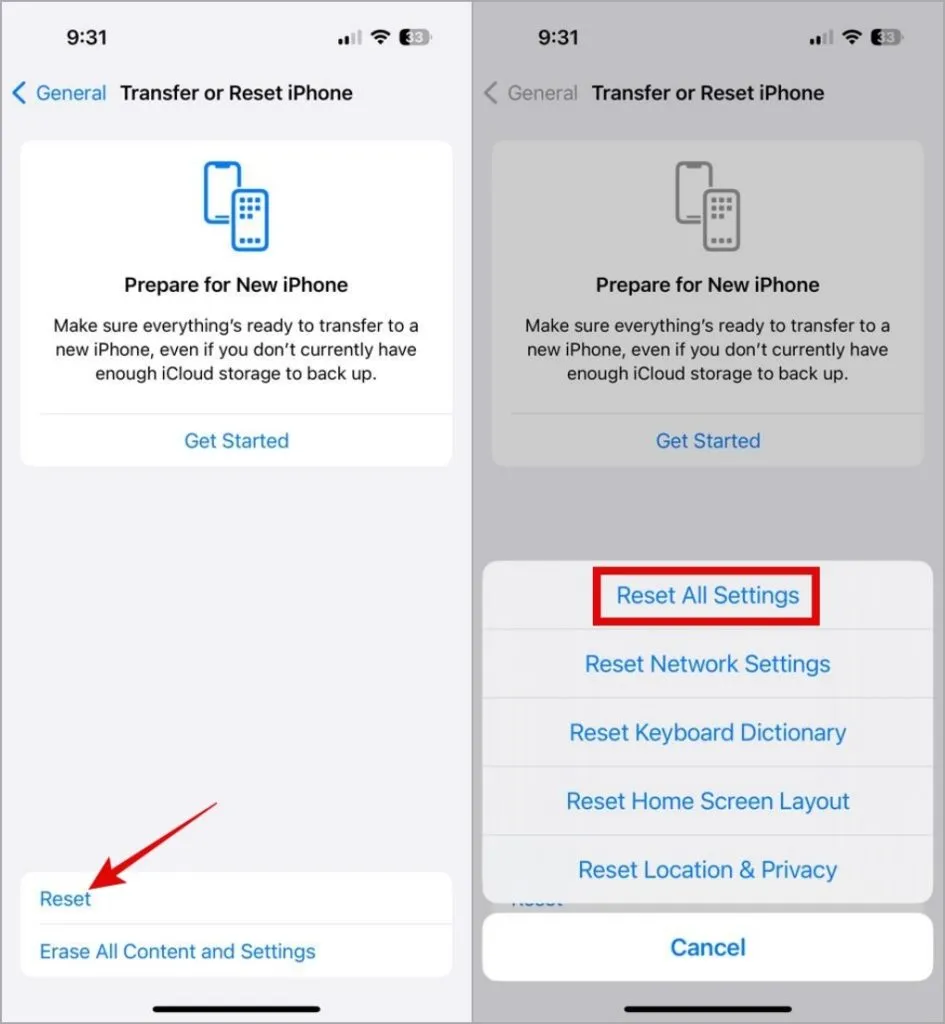
7. Neem contact op met uw provider
Als uw iPhone willekeurig belt, moet u in laatste instantie contact opnemen met uw netwerkaanbieder. Netwerkstoringen of verkeerde configuraties aan de kant van uw provider kunnen onverwachte oproeproutering of activering veroorzaken, wat resulteert in willekeurige oproepen. Als u contact opneemt met de ondersteuning van uw provider, kunt u deze mogelijkheden onderzoeken en het probleem oplossen.
Breng de geest tot zwijgen
Zonder een duidelijke indicatie van wat er mis is, kan het moeilijk zijn om erachter te komen waarom uw iPhone zelf belt. We hopen dat het doornemen van de bovenstaande tips je heeft geholpen het onderliggende probleem op te lossen en dat je iPhone je niet langer in lastige situaties brengt door willekeurig iemand te bellen.




Geef een reactie